Sådan installeres kommandolinjeværktøjer til kommandolinjeværktøjer til kommandolinje og Bcp på RHEL 8.1
af: Manvendra Singh | opdateret: 2021-11-23 / Kommentarer / relaterede: 1 | 2 | 3 | 4 | 5 | 6 | 7 | 8 | 9 | mere > virtualisering
Problem
vi installerede server 2019 på RHEL 8.1 i voressidste artikel. Nu vil vi installere kommandolinjeværktøjer som f.eks.
løsning
du har brug for et hjælpeprogram, værktøj eller program for at få adgang til, administrere eller konfigurere databaseshosted onlinesystemer. I denne artikel vil vi se på, hvordan du installerer nogle kommandolinjeværktøjerlokalt.
Bemærk, Dette er 8.artikel i denne serie, læs de tidligere artikler for at forstå, hvordan du installererog Konfigurer kvm Server2019 på RHEL 8.1. Se de næste trin i slutningen af denne artikel for links tilandre artikler.
installer kommandolinjeværktøjer og Bcp
lad os først kontrollere, om SDCMD er installeret på målmaskinen. Du skal blot skrive på din terminal og trykke på enter. Hvis dette værktøj er installeret, genkender de fleste operativsystemer det og viser detaljer om detteevne eller en forbindelsesfejl.
--Check whether SQLCMD is installed or notsqlcmd
jeg kørte denne kommando og fandt dette værktøj er ikke installeret på denne maskine som vist i nedenstående billede. Vi kan køre nedenstående kommando for at kontrollere, om depoteteksisterer.
--Verify SQL Server Repositorysudo ls /etc/yum.repos.d
vi kan kun se to arkiver i nedenstående billede. Den ene er til Server2019 og den anden til RHEL, så vi bliver nødt til at hente og installere.

vi kan køre nedenstående kommando for at hente depotet. Skift stieni nedenstående url fra/rhel / 8 til/rhel/ 7 / hvis du bruger RHEL 7.k.
--Download Microsoft Red Hat Repository Configuration file sudo curl -o /etc/yum.repos.d/msprod.repo https://packages.microsoft.com/config/rhel/8/prod.repo
kommandoen udføres med succes, og nu kan vi se den ekstra repository configurationfile msprod.repo i nedenstående billede.

nedenstående trin er valgfrit, hvis du installerer
--Remove unixODBC packagessudo yum remove unixODBC-utf16 unixODBC-utf16-devel
da jeg installerer dette på et nyligt system, viser output nomatch for ovenstående program, men hvis du har en ældre maskine, skal du køre dette for at fjerne denne komponent.

nu vil vi installere kommandolinjeværktøjet msskl-tools sammen med unicodbc-develpackage ved at udføre nedenstående kommandoer.
--Install mssql-tool along with unixODBC packagesudo yum install -y mssql-tools unixODBC-devel
vi kan se alle pakker, der vil blive installeret med komponenten msskl-tools. Vi kan også se pakken, som installeres. Alle disse pakker vil blive hentet og installeret som vist i nedenstående billede. Installationsprogrammet beder dig om at komme indyes at acceptere licensbetingelserne for dette værktøj.
hvis du stadig står over for problemer med at få adgang til eller starte værktøjet,skal du tilføje path-miljøvariabler for nemt at starte dem. Kør nedenstående kommandoer for at ændre stien til både login-sessioner oginteraktive eller ikke-login-sessioner.
--Add /opt/mssql-tools/bin/ to our path environment variableecho 'export PATH="$PATH:/opt/mssql-tools/bin"' >> ~/.bash_profileecho 'export PATH="$PATH:/opt/mssql-tools/bin"' >> ~/.bashrcsource ~/.bashrc
til at begynde med genkendes ikke ccmd som vist nedenfor.
jeg vil tilføje /opt/msskl-tools/bin/ toour path miljøvariabel og køre igen. Denne gang fungerer det,selvom vi har nogle andre fejl, så vi ved, at værktøjet kan findes.
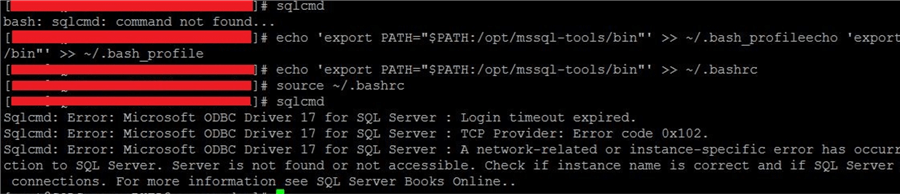
vi kan validere installationen ved at oprette forbindelse til INSTANCEVED hjælp af KVMD-værktøjet. Kør nedenstående kommando for at oprette en databaseforbindelse.
--Connect to SQL Server 2019 instance hosted on RHEL8.1 using SQLCMD tool--Replace 192.168.6.128 with your IP or server name--I used sa account with -U parameter. Press Enter to write passwordSqlcmd -S192.168.6.128 -Usa --Connect locally on the serversqlcmd -S localhost -U SA -P '<YourPassword>'
du kan se, at jeg har oprettet en databaseforbindelse ved hjælp af værktøjet og derefter udførte jeg en simpel T-SKL-erklæring for at hente den installerede version til Sklserver.
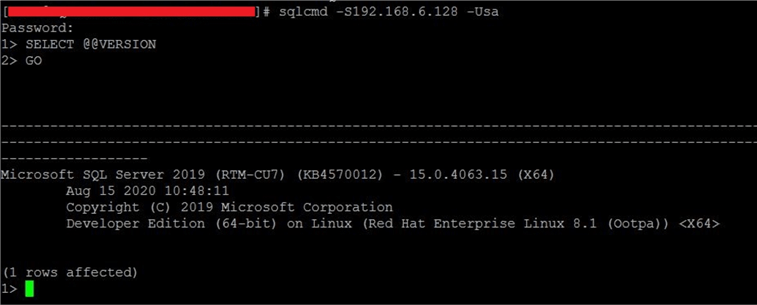
jeg brugte PuTTY-værktøjet til at udføre alle installationer og forbindelsesvalidering iovenstående trin. Da jeg tjekkede på min lokale server, var der samme problem. Blev ikke genkendt af RHEL server terminal. Da jeg tilføjede stien miljøvariabel det var en succes. Hvis du står over for en lignende situation, hvor du ikke er i stand til at få adgang til kommandolinjeværktøjet lokalt eller eksternt, så prøv at tilføje variablen pathenvironment.
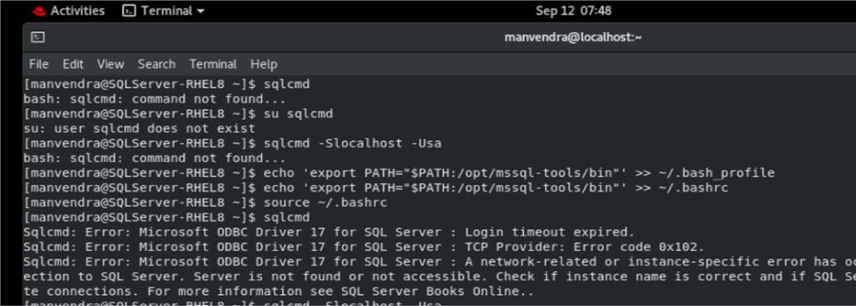
jeg har også oprettet en databaseforbindelse lokalt på serveren og hentet de samme oplysninger, som jeg gjorde ved hjælp af PuTTY. Du kan se den vellykkede eksekveringog validering for dette værktøj nedenfor.
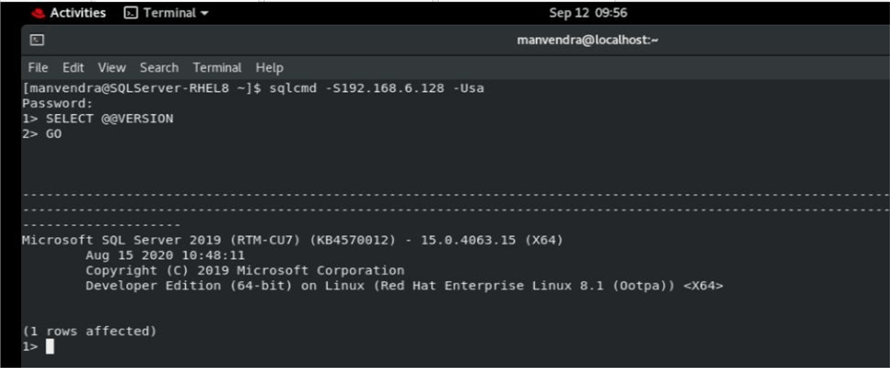
på samme måde kontrollerede jeg BCP-kommandolinjeværktøjet, og du kan se det isuccesfuldt genkendt af begge terminaler lokalt på serveren såvel som fjerntved hjælp af PuTTY-værktøjet.
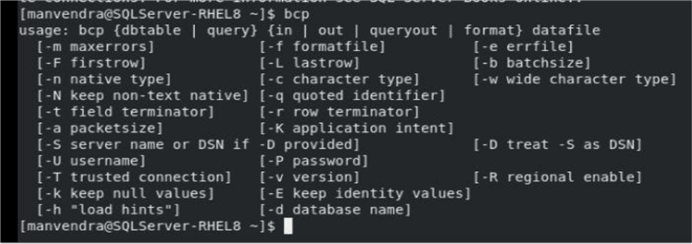
her er skærmbilledet til BCP-værktøjet ved hjælp af PuTTY-værktøjet.
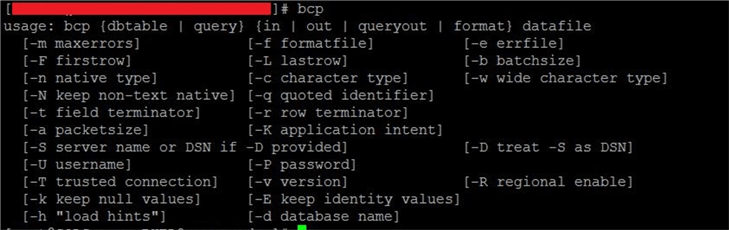
næste trin
kommandolinjeværktøjer er installeret, hvilket er meget nyttigt at interageremed SERVERINSTANSEN. Gå videre og bruge det som pr dine behov for at administrere og configuredatabases på denne server.
- se del 1 i denne serie for at starte i begyndelsen:installer.


om forfatteren
 Manvendra Singh har over 5 års erfaring med server og har fokuseret på Databasespejling, replikation, Logforsendelse osv.
Manvendra Singh har over 5 års erfaring med server og har fokuseret på Databasespejling, replikation, Logforsendelse osv.se alle mine tip
artikel sidst opdateret: 2021-11-23
Leave a Reply